I když je vytváření sociálních pluginů, pluginů WordPress a chatovacích widgetů pro platformu Messenger, Facebook stránku a ID profilu povinné, najít je není snadné. Většina pluginů je skryta, i když jsou použity vlastní adresy URL.
Proto pro vás přinášíme malého průvodce, který vám pomůže najít facebookový profil, ID stránky a číselné ID facebookové fotografie.
Jak najít ID stránky na Facebooku?
K vyhledání ID Facebook Page ID lze použít webové stránky třetích stran, ale je to složité a časově náročné. Proto zde uvádíme jednoduchý způsob, jak najít ID stránky na Facebooku, ID profilu a ID fotografie.
Kroky k nalezení ID stránky na Facebooku
Krok 1 : Otevřete Facebook stránku osoby nebo společnosti, jejíž ID byste chtěli najít ve svém prohlížeči.
K vysvětlení věcí využíváme facebookovou stránku naší společnosti.
Krok 2 : Dále klikněte pravým tlačítkem myši na profilový obrázek a z kontextové nabídky vyberte možnost Kopírovat adresu odkazu.
Krok 3 : Vložte tento odkaz do poznámkového bloku nebo libovolného wordového souboru, vypadalo by to takto:
Např.: https://www.facebook.com/221310147884143/photos/1518328424848969/
Tučně vytištěné číslice představují číselné ID stránky na Facebooku, kterou můžete použít v chatovacích widgetech nebo k vyhledání stránky na Facebooku. Pro testování zadejte facebook.com/221310147884143 – budete přesměrováni na facebookovou stránku osoby/společnosti, které patří.
Nebylo to jednoduché? Ale pokud je profilový obrázek osoby chráněn, nebudete na něj moci kliknout pravým tlačítkem.
Níže proto vysvětlíme alternativní způsoby, jak najít ID stránky ze zamčeného profilového obrázku.
Čtěte také: -
FacexWorm: Rozšíření pro Chrome, které využívá Facebook Messenger... Škodlivé rozšíření pro Chrome se znovu objevuje . Tentokrát cílí na Facebook Messenger a aplikace pro obchodování s kryptoměnami. Čtěte dále na...
Jak zjistit ID stránky na Facebooku, pokud je profilový obrázek chráněn?
Pokud je povolena ochrana profilového obrázku, postupujte podle alternativních kroků níže a vyhledejte ID stránky:
1. V prohlížeči otevřete stránku na Facebooku, pro kterou hledáte ID stránky.
2. Nyní, když jste na domovské stránce, klikněte pravým tlačítkem na prázdné místo a z kontextové nabídky vyberte „Zobrazit zdrojový kód stránky“.
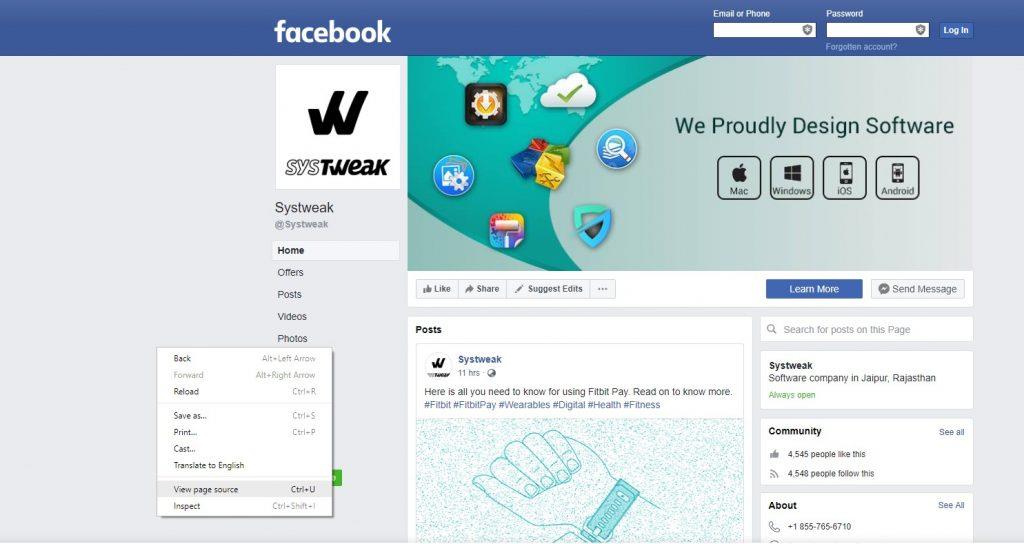 3. Nyní vyhledejte entity_id pro toto stiskněte ctrl+f ( na windows ) nebo command + f (na mac) a zde zadejte entity_id do vyhledávacího okna .
3. Nyní vyhledejte entity_id pro toto stiskněte ctrl+f ( na windows ) nebo command + f (na mac) a zde zadejte entity_id do vyhledávacího okna .
Entity_id je ID profilu, zde je: 221310147884143.
Pomocí těchto kroků můžete snadno najít ID stránky na Facebooku kohokoli s aktivovanou ochranou obrázku nebo bez něj.
Jak získat Facebook Photo ID?
Nyní, když víme, jak získat ID profilu, pojďme se naučit, jak získat ID fotografie pro jakoukoli fotografii na Facebooku.
Za tímto účelem otevřete obrázek a zkopírujte jeho odkaz, který se zobrazí v adresním řádku.
Líbí se mi: https://www.facebook.com/Systweak/photos/a.221310184550806/1518328424848969/?type=1&theater
Číslice uvedené tučně představují konkrétní ID fotografie obrázku. Chcete-li zkontrolovat a zjistit, jakou fotografii ukazuje, jednoduše zadejte: facebook.com/221310184550806.
Tyto jednoduché kroky vám pomohou najít ID fotografie na Facebooku a ID profilu. Nyní se přesuneme dále a zjistíme, jak je užitečné číselné ID Facebooku.
Použití Facebook Numeric ID
Jakmile budete mít číselný profil a ID fotografie jakéhokoli profilu na Facebooku, můžete přímo navštívit stránku uživatelů. Také můžete vidět skrytou fotografii jednotlivců, pokud není přidán žádný hlídač, jsou veřejné a osoba je na nich označena.
K tomu použijte číselné Facebook ID, které jsme získali pomocí předchozích kroků.
1. Nyní zkopírujte a vložte odkaz www.facebook.com/search/facebook_id/photos-of/ a vyhledejte veřejné a označené fotografie cíle.
Poznámka: Nahraďte facebook_id číselnými číslicemi id profilu.
2. Pomocí číselného ID můžete najít profil osoby, i když je nastaveno „Nezobrazovat ve výsledcích vyhledávání“.
Použijte: www.facebook.com/fb.com/numeric-id
Jako fb.com/221310147884143 nahraďte číselné ID číslicemi.
Tyto kroky vám pomohou najít veřejné cíle, označené fotografie a prohledat profil, i když je nastaveno, aby se nyní zobrazoval ve výsledcích vyhledávání.
Musíš číst:-
Jak si stáhnout svůj Google, Facebook a Twitter... Narušení dat a skandály je vše, o čem slyšíme! Zde je rychlý průvodce, jak stáhnout kopii...
Doufám, že se vám článek líbí, pokud máte nějaké návrhy, dejte nám vědět. Vaše komentáře a zpětná vazba jsou pro nás cenné, protože nám pomáhají zlepšovat se a psát, co od nás naši uživatelé očekávají.

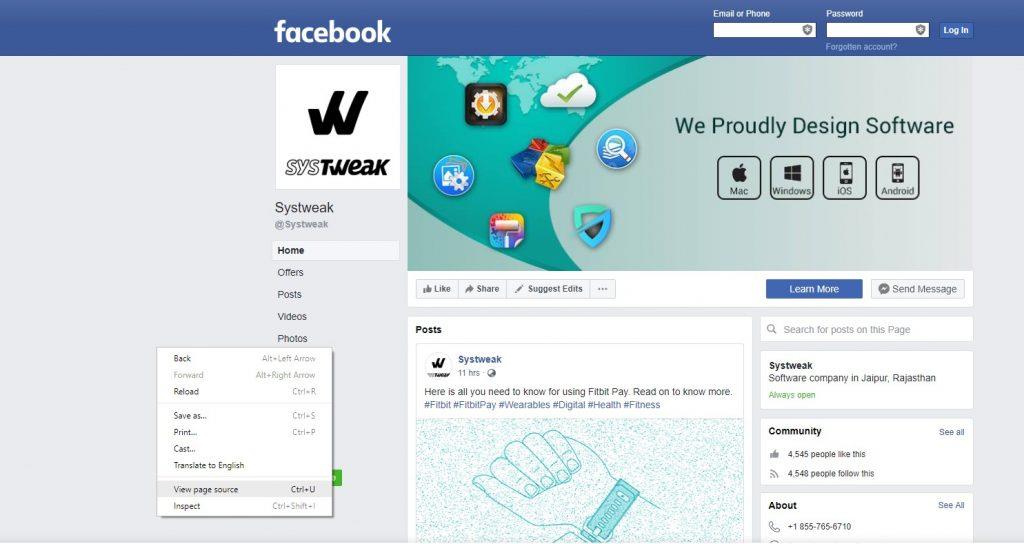 3. Nyní vyhledejte entity_id pro toto stiskněte ctrl+f ( na windows ) nebo command + f (na mac) a zde zadejte entity_id do vyhledávacího okna .
3. Nyní vyhledejte entity_id pro toto stiskněte ctrl+f ( na windows ) nebo command + f (na mac) a zde zadejte entity_id do vyhledávacího okna .







